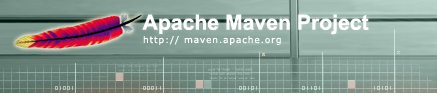

注意:本文档中使用的大部分功能都是在 Changes Plugin 2.0版中引入的。有关在哪个版本中添加了哪个功能的详细信息,请参阅目标文档。
我们将首先为您的项目的一个或多个版本创建 JIRA 报告。有两种方法可以做到这一点。
这是手动的方式。您指定一个或多个修复版本 ID,以逗号分隔。版本 ID 通常是五位数字,但这取决于您的 JIRA 安装。
这种方法的好处是您可以准确指定所需的版本,但您必须记住为要包含在报告中的每个新版本更新配置。
<project>
...
<reporting>
<plugins>
<plugin>
<groupId>org.apache.maven.plugins</groupId>
<artifactId>maven-changes-plugin</artifactId>
<configuration>
<fixVersionIds>13722,12515</fixVersionIds>
</configuration>
...
</plugin>
</plugins>
</reporting>
...
</project>
如果您很懒惰并且只希望 JIRA 报告中的最新版本,您可以使用<onlyCurrentVersion>配置参数。它将从项目的 POM 中获取版本,并尝试将其与 JIRA 问题的“修复”版本相匹配。
一旦你配置了它,你就可以忘记它,因为当你更改 POM 中的版本号时它会自行更新。
注意:您在 JIRA 中的版本名称必须与您在 POM 中使用的名称相匹配。POM 中版本的-SNAPSHOT部分由插件自动处理,因此您不需要在 JIRA 中的版本名称中包含-SNAPSHOT。
<project>
...
<reporting>
<plugins>
<plugin>
<groupId>org.apache.maven.plugins</groupId>
<artifactId>maven-changes-plugin</artifactId>
<configuration>
<onlyCurrentVersion>true</onlyCurrentVersion>
</configuration>
...
</plugin>
</plugins>
</reporting>
...
</project>
如果你是 JIRA 中问题导航器的粉丝,你会喜欢上它的。您可以选择要包含在报告中的列,还可以指定问题的排序方式。
在这个例子中,我们选择了几个额外的列,默认情况下不包括在内。我们希望问题首先按类型排序,然后按键排序。由于DESC标记,键将按降序排序。通常它们按升序排列。
<project>
...
<reporting>
<plugins>
<plugin>
<groupId>org.apache.maven.plugins</groupId>
<artifactId>maven-changes-plugin</artifactId>
<configuration>
<columnNames>Type,Key,Summary,Assignee,Status,Resolution,Fix Version</columnNames>
<sortColumnNames>Type,Key DESC</sortColumnNames>
</configuration>
...
</plugin>
</plugins>
</reporting>
...
</project>
您的报告是否充满了您不想公开的问题?它是否包含重复的问题和您决定不修复的内容?那么这部分是给你的。
在以下示例中,我们仅包括已关闭作为解决方案的问题。状态必须是Resolved或Closed。报告中仅包含Bug、New Feature、Improvement或Wish类型之一的问题。
<project>
...
<reporting>
<plugins>
<plugin>
<groupId>org.apache.maven.plugins</groupId>
<artifactId>maven-changes-plugin</artifactId>
<configuration>
<resolutionIds>Closed</resolutionIds>
<statusIds>Resolved, Closed</statusIds>
<typeIds>Bug, New Feature, Improvement, Wish</typeIds>
</configuration>
...
</plugin>
</plugins>
</reporting>
...
</project>
您还可以按<component>和<priorityIds>进行过滤。有关如何使用它们的信息,请参阅目标文档。
过滤和排序问题的另一种方法是使用 JIRA 语法过滤器配置插件。如果您在 JIRA 的问题导航器中过滤和排序问题,您可以从 URL 中获取它。请记住,当您将与符号 (&) 字符放入基于 xml 的 POM 时,您必须将它们排除在外。
在此示例中,我们将过滤掉以Fixed作为解决方案的问题,并按type升序对它们进行排序。
<project>
...
<reporting>
<plugins>
<plugin>
<groupId>org.apache.maven.plugins</groupId>
<artifactId>maven-changes-plugin</artifactId>
<configuration>
<filter>resolution=1&sorter/field=issuetype&sorter/order=ASC</filter>
</configuration>
...
</plugin>
</plugins>
</reporting>
...
</project>